macOS系统设置英语系统的方法
苹果电脑是很多人都在使用的一款电脑,这款电脑专用的系统是macOS系统,这款操作系统与其他的操作系统有很大差别,因此可以有效防止病毒的侵害。此外。这款操作系统支持多种语言,其中包括中文和英文。很多爱学习英文的小伙伴为了给自己创造一个良好的英语学习环境,就会将系统设置成英文版本的。但是也有很多小伙伴刚刚入手这款操作系统,还不知道怎么设置英语系统。那么接下来小编就给大家详细介绍一下macOS系统设置英语系统的具体操作方法,有需要的朋友可以看一看并收藏起来。

1.首先打开电脑,我们点击位于电脑桌面左上角的苹果图标按钮,其下方就会出现一个下拉框,在下拉框中选择“系统偏好设置”选项。
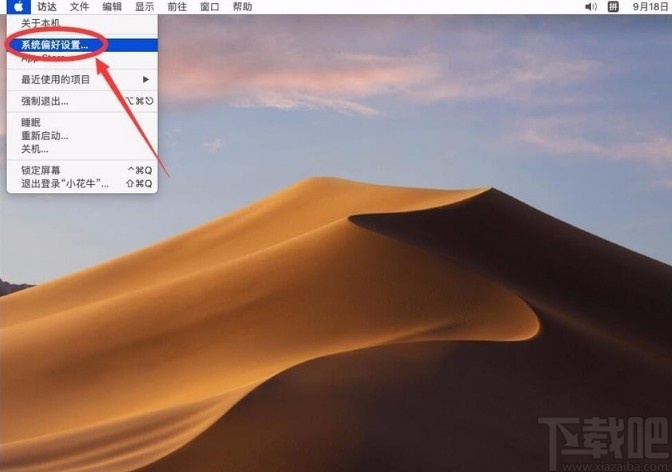
2.然后界面上就会出现一个系统偏好设置页面,我们在页面中找到“语言与地区”选项,点击该选项再进行下一步操作。
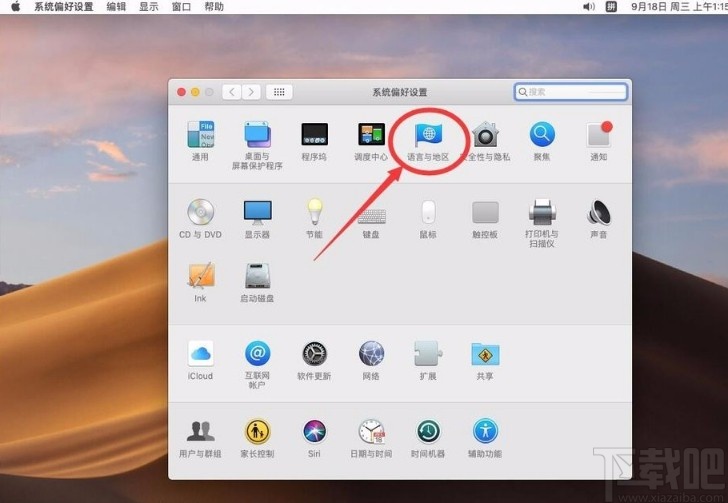
3.接着就会跳转到语言与地区页面,我们在页面左下角可以看到一个加号图标按钮,点击该按钮即可。
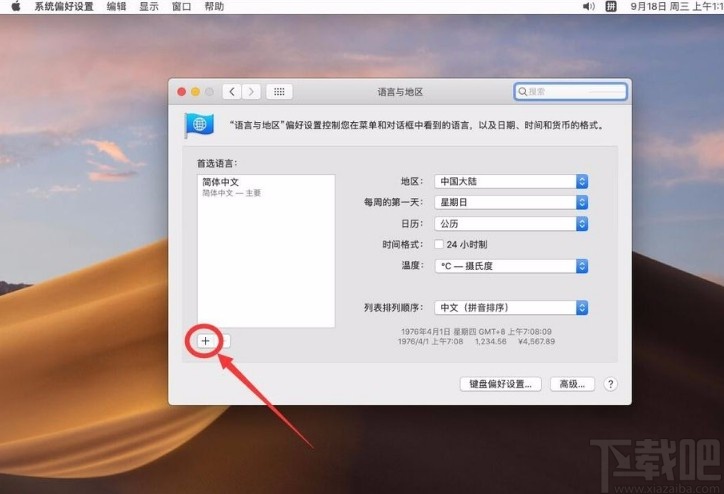
4.随后界面上就会出现语言选择窗口,我们在窗口中点击“English-英文”选项,再点击窗口右下角的“添加”按钮即可。
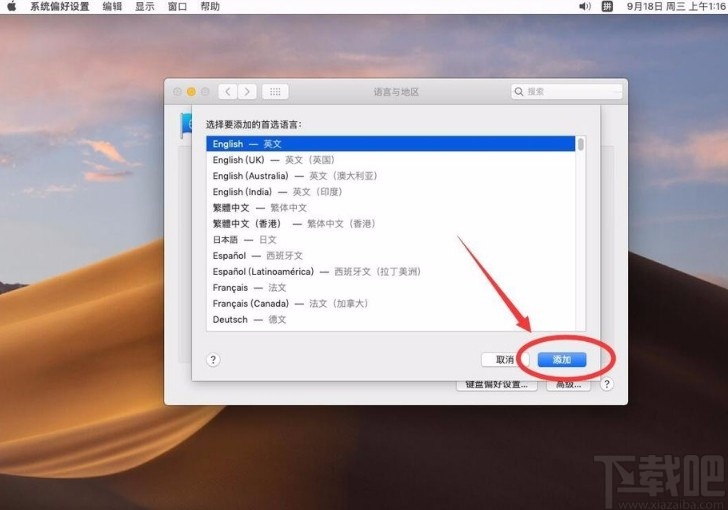
5.紧接着在界面上方就会弹出一个确认窗口,我们直接点击窗口右下角的“使用英文”按钮就可以了。
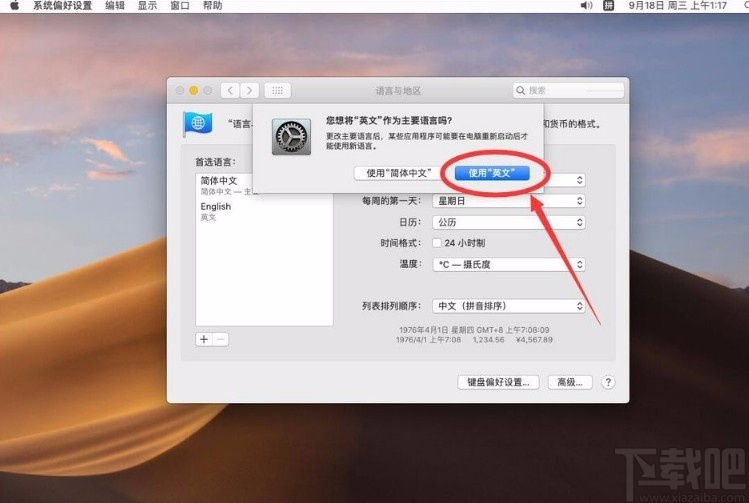
6.接下来在页面左上角找到第一个小圆图标按钮,我们点击该按钮,界面上会弹出一个重启电脑提示窗口,我们点击窗口右下角的“立即重新启动”按钮。
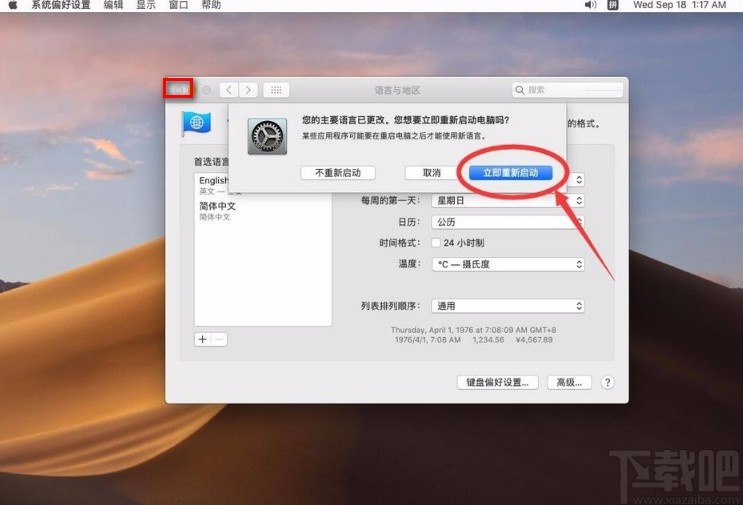
7.最后重启电脑后,我们就会看到系统语言变成英文了,如下图所示,大家可以作为参考。
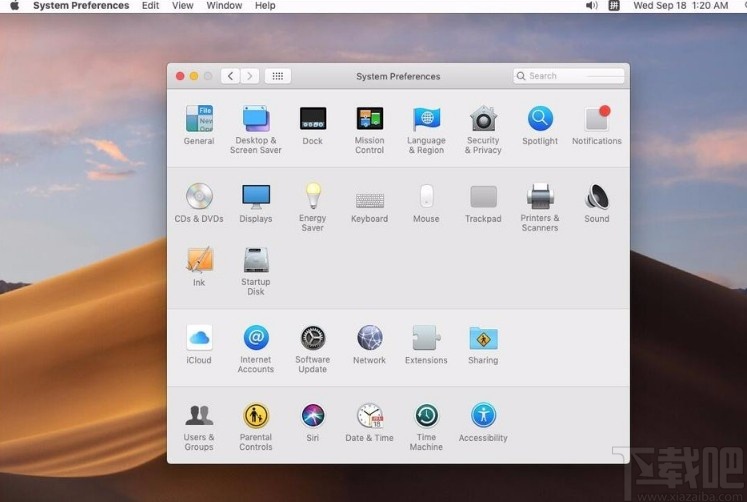
以上就是小编给大家整理的macOS系统设置英语系统的具体操作方法,方法简单易懂,有需要的朋友可以看一看,希望这篇教程对大家有所帮助。
相关文章:

 网公网安备
网公网安备